Содержание
Привет всем. Нередки случаи, когда на компьютер незаметно устанавливается программное обеспечение без нашего на то согласия. Причем оно не обязательно является вредительским. Однако не подконтрольное поведение софта приводит в замешательство. Одним из таких примеров является McAfee — что это, зачем и как появляется на компе — многим не понятно.

Чтобы вы знали, с чем имеете дело, я написал эту статью. Быть может, после ее прочтения вы не захотите избавляться от навязчивой программы. Но если у вас сложится противоположное мнение, я расскажу, как ее удалить навсегда.
От истоков к нашим дням
В русском языке заморское слово звучит как «макафи» (ударение на первую «а»). Это фамилия основателя компании McAfee Associates, которая зародилась в 1987 году американцем, родившимся в Шотландии, по имени Джон. Через 7 лет он покинул свое детище.
Сейчас оно является подразделением американской компании Intel Security и называется McAfee Incorporated. Его назначение — разработка антивирусного обеспечения.

В частности, дочернее предприятие выпускает такие продукты:
- AntiVirus Plus — самый простой вариант защитника от вредоносного ПО;
- Internet Security — антивирус со стандартным набором функций;
- Total Protection — имеет функционал предыдущего и добавлена защита беспроводных подключений и блокировка фишинга (взлома логинов и паролей);
- LiveSafe — помимо всех вышеперечисленных примочек, имеет облачное хранилище и диспетчер паролей.

Данный софт является кроссплатформенным, то есть может работать на операционных системах Windows, Mac, Android, iOS.
Преимущества McAfee
Лицензионный софт данного бренда по словам разработчиков имеет следующие плюсы:
- Защищает от вирусов;
- Выполняет функции антишпиона в режиме реального времени;
- Оснащен фаерволом;
- Позволяет безвозвратно удалять файлы;
- Имеет менеджер паролей;
- Обладает инструментом WebAdvisor, который позволяет безопасно серфить в интернете;
- Блокирует спам;
- Оснащен функцией родительского контроля;
- Создает отчеты о работе.

Как макафи проникает в компьютер?
Чаще всего на комп попадает McAfee Security Scan, который является не антивирусом, а своего рода сканером. Он проверяет систему и формирует отчет о качестве защиты имеющимися фаерволами. Если посчитает ее недостаточной — предложит установить антивирус, конечно же, своего производителя.

Как правило, программа пробирается в компьютер одним из этих способов:
- Путем бландинга, то есть вместе с другим ПО. К примеру, вы можете намеренно качать какую-то прогу, а макафи присоседится в качестве рекламного модуля. Еще может установиться, когда вы обновляете имеющиеся продукты. Часто такое бывает с Adobe Flash Player или неофициальной версией Mozilla Firefox.

Чтобы этого не случалось, стоит внимательнее читать условия установки софта и вовремя снимать галочки в пунктах, которые вам не нужны. Хотя данная предосторожность тоже не всегда является панацеей.
- При помощи вирусов. Есть среди них такие, которые самостоятельно устанавливают приложения. Причем если удалять вручную, вирус может их восстановить.
Отключение антивируса
Учитывая положительные стороны Макафи, возможно, вы не захотите от него полностью избавляться. Если вам кажется, что он блокирует устройства или из-за него зависает система (такое бывает, когда работают два антивируса одновременно), попробуйте просто отключить сей продукт:
- Нажмите на стрелочку на нижней панели рабочего стола и найдите ярлык McAfee (буква М на красном щите);
- Щелкните по нему правой кнопкой мыши и наведите курсор на строку «Изменить параметры»;
- В следующем меню выберите функцию «Сканирование в реальном времени»;

- Развернется окно, в котором следует задать команду «Отключить»;
- Далее установите срок, через который она вступит в силу: самые быстрые варианты — через 15 минут или после перезагрузки;
- Нажмите кнопку «Выключить»;

- Повторите второй пункт данной инструкции, но на этот раз далее выберите «Межсетевой экран»;
- Данный параметр выключается тем же путем, что и предыдущий.

Удаление программы
Так как Макафи проявляет навязчивость в плане установки и порой блокирует некоторые сайты, не исключаю, что вы задаетесь вопросом «можно ли его удалить?».
Мой ответ — да. Не просто можно, а нужно.
И делается это таким способом:
- Войдите в Панель управления через меню «Пуск», а затем — в «Программы и компоненты»;
- Найдите в списке предмет нашего разговора и выделите его, клацнув один раз левой кнопкой мыши;

- Вверху есть кнопка «Удалить» — нажмите ее.
Из-за наличия остаточных файлов после описанного мной простого удаления могут отказывать в установке другие антивирусы. Начисто избавиться от McAfee можно только при помощи сторонних программ, таких как Revo Uninstaller. Повторяться не буду, об этом читайте в этой заметке.

Вообще конечно данный софт мне не очень нравится, так как я пользуюсь ПО от Лаборатории Касперского и в принципе доволен его защитой.
В заключение советую вам проверить систему другим лицензионным антивирусом (к примеру тем же Каспером или Доктор Вэбом). Ведь если прога была установлена вредительским ПО, то от него тоже необходимо избавиться.
Надеюсь я достаточно полно ответил на вопрос обывателей — McAfee что это и зачем нужен. А также я буду рад с вами увидится на этом в самое ближайшее время.
Множество пользователей замечают на своём рабочем столе программу, которую никогда не устанавливали — McAfee Security. Часто она идёт параллельно с другими приложениями, в том числе китайскими. Возникают вопросы, что это за приложение, полезно ли оно и стоит ли удалять?

McAfee: что это за программа
Изначально рассмотрим McAfee Security что это за программа? – Это утилита, которая выполняет функцию защиты от вирусов. Антивирусный сканер является полезной и нужной вещью в любой операционной системе, так как обильное распространение вирусов часто приводит к краху системы. В это же время такой «гость» очень навязчивый, ведь установился без разрешения пользователя.
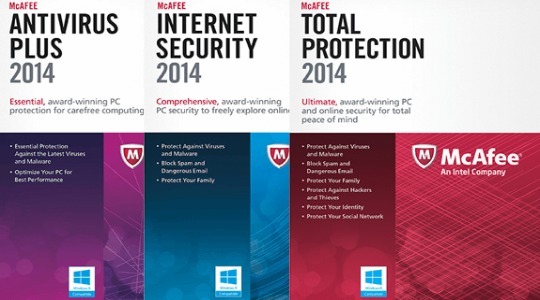
Подобные приложения попадают в систему 2-я путями:
- При помощи бандлинга – это способ, когда вместе с другой программой, устанавливаются дополнительные приложения. Чтобы реже сталкиваться с проблемой нужно проверять все параметры при установке, хоть это и не является 100% гарантией чистой инсталляции;
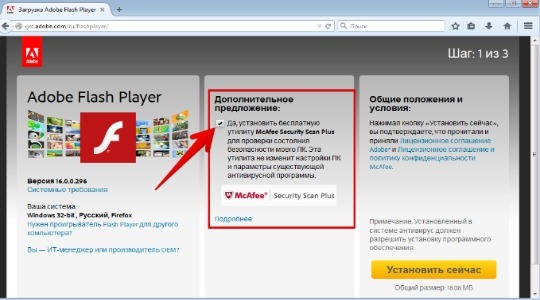
- Используя вирусы – сегодня распространены вирусы, которые загружают на ПК множество приложений. Система начинает страдать от десятка нежелательных программ. В случае ручного удаления навязчивых утилит, вирус может восстанавливать их.
Учитывая навязчивый способ распространения антивируса, становится очевидно, что пользователь захочет удалить его. Особенно важно это сделать, если система начала сильно зависать, скорее всего установлено 2 антивирусных продукта. В зависимости от метода попадания McAfee в Windows различается и способ удаления.
Как отключить McAfee
Возможно антивирус McAfee в будущем ещё пригодится и нет необходимости его полностью удалять. Существует возможность просто отключить сканирование системы, тогда сама программа будет инсталлирована, но работать до ручного запуска не будет. Это отличный вариант для дополнительной защиты от вирусов, если подобных приложений в системе нет.
- Развернуть трей (в нижнем правом углу есть стрелочка, левее времени) и нажать на значок антивируса, выглядит как буква M на красном щите;
- Далее клик на «Изменить параметры»;
- Нажать на «Сканирование в реальном времени»;
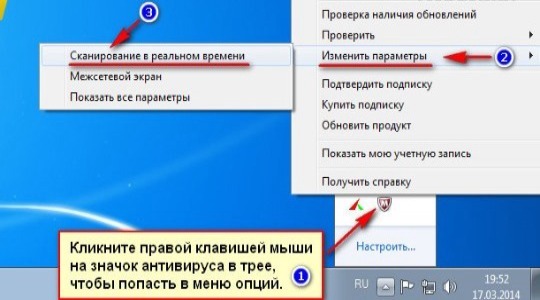
- Откроется окошко, где нужно нажать на «Отключить», затем следует выбрать, когда действие вступит в силу. Самые быстрые способы – после перезагрузки или через 15 минут;
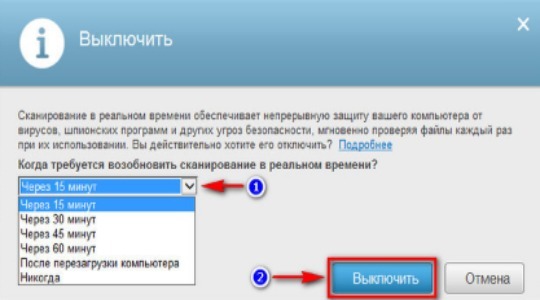
- Снова нажать на значок McAfee в трее и в «Изменить параметры» выбрать «Межсетевой экран»;
- Клик на «Выключить» и выбрать способ.
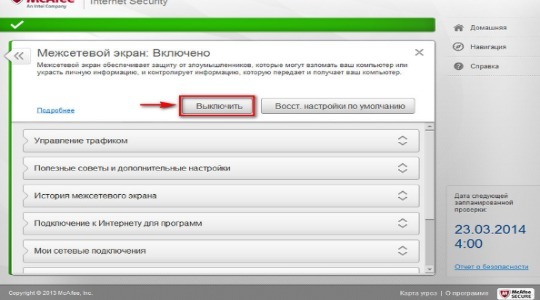
Теперь, если потребуется запустить приложение, нужно будет выполнить аналогичные действия, только активировать работу антивируса.
Как удалить McAfee
Особого труда в том, как удалить McAfee с Windows на самом деле нет, так как процедура стандартная, но есть некоторые подводные камни. Для простого удаления программы можно воспользоваться функцией системы.
Удаление возможностями Windows:
- Клик на Пуск, затем «Панель управления»;
- Выбрать «Программы и компоненты»;
- Выделить программу и клик сверху «Удалить».
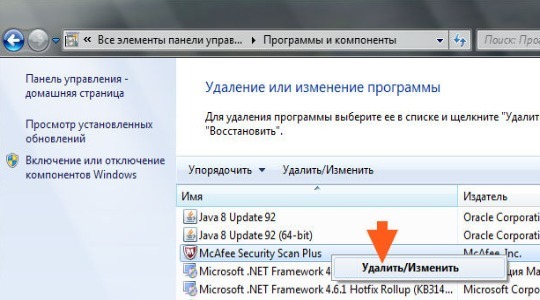
Альтернативный вариант заключается в нахождении McAfee через поиск и использования файла Uninstall, результат будет идентичный.
К сожалению, данного метода может быть недостаточно, так как из-за остаточных файлов в системе другие антивирусы отказываются устанавливаться, выдавая ошибки или указывая наличие других систем защиты.
McAfee как удалить полностью? Для качественной работы системы нужно полностью очистить её от следов пребывания антивируса. В будущем McAfee уже не сможет каким-либо способом навредить пользователю или стабильности Windows.
Стандартных методов Windows для данной задачи будет недостаточно, придется использовать решения сторонних разработчиков. Лучшие приложения ниши – это iOBit Uninstaller, Revo Uninstaller, MCPR. Для примера возьмём iOBit Uninstaller.
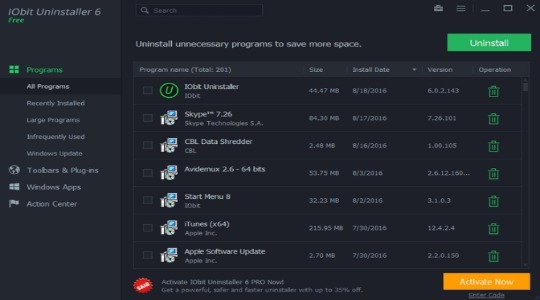
- Обнаружить антивирусный сканер и выделить его левым кликом;
- Снизу нажать на кнопку «Uninstall»;
- Покажется окно с предложением создать точку восстановления, желательно выполнить;
- Затем запустится стандартный процесс удаления;
- На конечной стадии сканер iOBit проверит все хранилища ПК на остатки удаленного антивируса и очистит их.
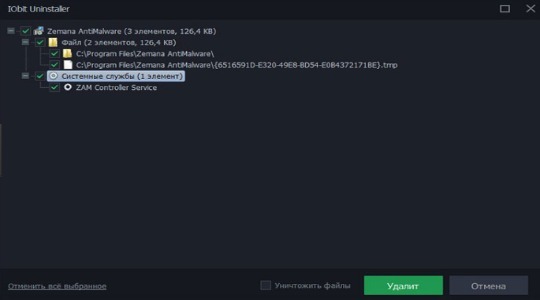
В общем данного подхода должно хватить для полноценного удаления программы, существует только один важный нюанс, который может свести все усилия на нет – это активная работа вирус.
Удаление вируса
Данная ситуация встречается реже, но всё же бывает, когда McAfee попал в Windows при помощи вируса. Более продвинутые варианты вредоносного кода обладают функцией не только загрузки, но и дальнейшего контроля приложений. Таким образом после удаления, через несколько часов или дней, антивирус может снова появиться в системе.
Для устранения подобной проблемы придется сразу после деинсталляции навязчивой программы воспользоваться качественным антивирусом, желательно лицензионным. Единственная трудность – это долгий период проверки, лучше запускать сканирование на ночь. Подойдут решения от Kaspersky, NOD32 и т.д.
От пользователя требуется только установить один антивирус, большинство платных решений имеют демоверсии, и запустить сканирование. Обычно данный пункт находится прямо на главной странице приложения или нужно перейти во вкладку «Проверка».
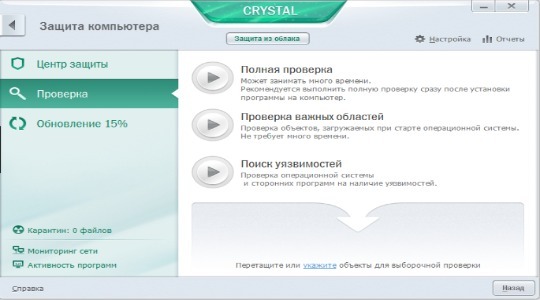
В следующие разы, при установке программ рекомендуем соблюдать особую осторожность, чтобы снова не столкнуться с проблемой. Особенно важно в момент инсталляции обратить внимание на пункт «Ручная установка», он практически всегда неактивен, а выделен значок «Полная установка (рекомендуется)». Если установить радио-точку на ручной способ, будет развернут список, какие программы будут добавлены в систему без ведома пользователя.
Если у Вас остались вопросы по теме «McAfee: что это за программа и как её удалить», то можете задать их в комментариях
McAfee WebAdvisor – это функциональный плагин для браузеров, работающих под операционной системой Windows. Служит для создания комфортной рабочей области при выполнении пользовательских задач, связанных с Интернет-подключением (веб-серфинг, загрузка файлов).
Поддерживаемые платформы: Internet Explorer, Microsoft Edge, Firefox, Google Chrome (требуются обновления).
Тип лицензии: freeware (бесплатное распространение).
Установка
Поставляется в комплекте с комплексным программным обеспечением TotalProtection, LiveSafe, Internet Security и другими многосоставными антивирусами от McAfee.
Имеется возможность независимой установки.
Загрузку инсталлятора McAfee WebAdvisor лучше проводить со страницы официального сайта разработчика McAfee. Это гарантирует отсутствие несанкционированных изменений в программу.

Для того чтобы скачать McAfee WebAdvisor, требуется кликнуть «Free Download» (размер дистрибутива 13,5 MB).
Дальнейшая установка не нуждается в дополнительном пояснении: процедура интуитивно понятна, сопровождается подсказками и мало чем отличается от распаковки других программ в Windows.
Механизм работы McAfee WebAdvisor
После того, как плагин произведет интеграцию в браузер, он начнет сопоставлять открываемые сайты с базой потенциально опасных веб-адресов. В «черный список» попадают интернет-площадки, распространяющие вирусы или трояны, фишинговые страницы и другие небезопасные сайты.
Оповещения
В результатах поиска, напротив каждой предложенной ссылки по искомому запросу отображаются значки, оценивающие степень риска их посещения. В McAfee WebAdvisor имеется четыре оценки, каждая из которых выражается разным цветом.
- Безопасный сайт (иконка зеленая) – угрозы отсутствуют или не найдены.
- Требуется повышенное внимание (желтый цвет) – сайт, возможно, представляет опасность, необходимо быть предельно осторожным на нем.
- Обнаружены критические угрозы (значок красный) – высокий риск заражения вирусами или хищения конфиденциальной информации. Посещение крайне не рекомендуется.
- Сайт отсутствует в базе McAfee WebAdvisor (помечается серым цветом). Степень риска неизвестна.
Переходы на ресурсы, где была замечена подозрительная активность, блокируются. На экране выводится сообщение, предупреждающее об опасности.

Безопасный поиск
Функция использует алгоритмы используемых поисковиков Google, Яндекса или любого другого. Из результатов исключаются опасные ссылки и пользователь может быть уверен, что переходя по запросу, он не будет обманут мошенником.
Активация безопасного поиска производится вводом служебного слова «mcafee» в адресной строке браузера перед искомым запросом.
Управление доверенными сайтами
Иногда McAfee WebAdvisor ошибочно блокирует безопасные сайты, не представляющие каких-либо угроз. Для того чтобы этого не произошло, надо внести заведомо полезный ресурс в доверенный перечень.
Для этого следует выбрать вкладку «Параметры» после нажатия на значок плагина (обычно в правом верхнем углу рабочей области браузера). Ввод осуществляется вручную.
Здесь же можно удалить URL, который, на ваш взгляд, перестал отвечать требованиям безопасности или утратил доверие.

McAfee WebAdvisor – приложение, которое безусловно окажется полезным для активных интернет-пользователей, не имеющим возможности установки полноценного антивирусного ПО. Особенно актуальным его использование будет на устройствах со слабыми техническими характеристиками. Работа этого плагина не требует больших ресурсов.
Существуют другие, более продвинутые программы: McAfee Internet Security, McAfee LiveSafe.
Не следует забывать, что McAfee WebAdvisor не заменяет в полной мере антивирусные комплексы, а является лишь одной из составляющих защиты при работе в Сети.
